چگونه یک GIF به Slack اضافه کنیم
GIF ها تصاویر متحرک سرگرم کننده ای هستند که ممکن است بخواهید در کانال های عمومی و خصوصی یا پیام های مستقیم در Slack به اشتراک بگذارید. چه بخواهید بگویید «صبح بخیر»، «کار عالی» یا «تولدت مبارک»، گیفها روشی سرگرمکننده برای انجام این کار به شما ارائه میدهند.
ممکن است یک GIF داشته باشید که ساخته اید و بخواهید آن را به اشتراک بگذارید، یا ممکن است بخواهید آن را مستقیماً در Slack جستجو کنید. در هر صورت، ما به شما نشان خواهیم داد که چگونه GIF را به Slack اضافه کنید.
یک GIF در Slack آپلود کنید
اگر یک GIF در دستگاه خود ذخیره کرده اید، می توانید آن را مانند هر تصویر دیگری در Slack آپلود کنید.
مرحله ی 1: قابل اعتماد و متخصص صندوق پیغام برای کانال یا پیام مستقیمی که می خواهید GIF را در آن به اشتراک بگذارید.
گام 2: اگر یک GIF در این نزدیکی دارید، میتوانید آن را بکشید و در کادر پیام رها کنید.
در غیر این صورت، انتخاب کنید علامت مثبت پایین سمت چپ و انتخاب کنید از رایانه خود آپلود کنید یا یک فایل آپلود کنید. سپس GIF را جستجو کرده و انتخاب کنید باز کن.
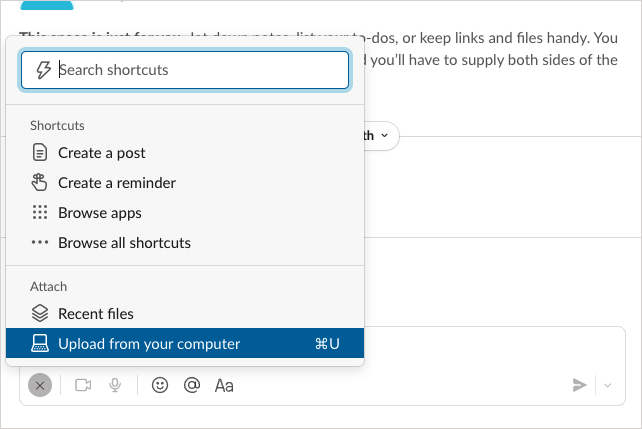
مرحله 3: وقتی GIF در پنجره پیام ظاهر شد، روی ضربه بزنید وارد، برگشتیا ارسال را فشار دهید تا آن را به اشتراک بگذارید.
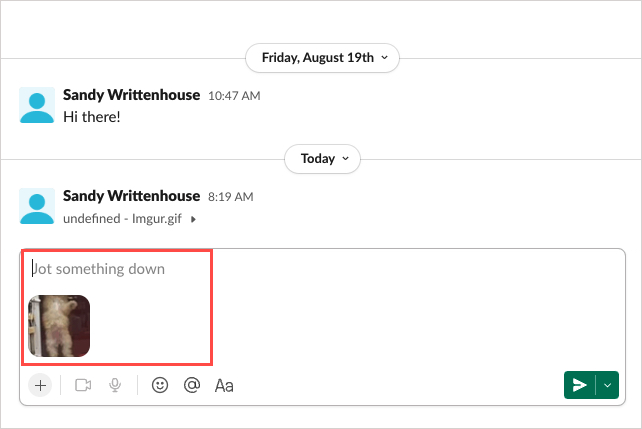
مرحله 4: سپس GIF را در حال انجام در مکالمه خواهید دید.

پیوند به یک GIF را به اشتراک بگذارید
برای برخی از وب سایت های GIF، مانند Imgur، می توانید پیوند را به GIF کپی کنید و آن را در پیام Slack خود به اشتراک بگذارید. سپس GIF طوری نمایش داده می شود که گویی خودتان آن را آپلود کرده اید.
مرحله ی 1: GIF مورد نظر خود را انتخاب کرده و باز کنید گزینه های اشتراک گذاری برای دریافت لینک URL را در کلیپ بورد کپی کنید.

گام 2: به Slack بروید، کانال یا پیام مستقیم را باز کنید و پیوند را در کادر پیام قرار دهید.
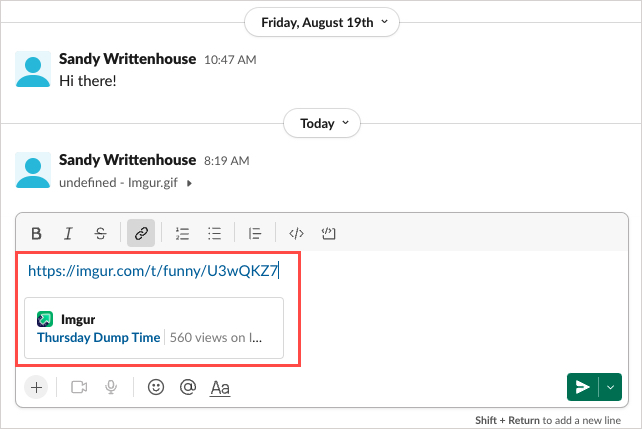
مرحله 3: مطبوعات وارد، برگشتیا ارسال و شما باید GIF خود را برای گیرنده ارسال کنید.
اگر سایت GIF که پیوند را از آن کپی میکنید نیز دارای یک برنامه Slack است، ممکن است پیامی برای اتصال برنامه به Slack برای اشتراکگذاری GIF مشاهده کنید.

Giphy را به Slack اضافه کنید
گزینه دیگر پیوند یک برنامه شخص ثالث است و یکی از محبوب ترین برنامه های GIF Giphy است. هنگامی که آن را به فضای کاری Slack خود متصل کردید، می توانید به راحتی فایل های GIF را جستجو و به اشتراک بگذارید.
مرحله ی 1: انتخاب کنید برنامه ها را اضافه کنید در ناوبری سمت چپ زیر برنامه های کاربردی. عبارت جستجوی “Giphy” را وارد کرده و سپس انتخاب کنید اضافه کردن.
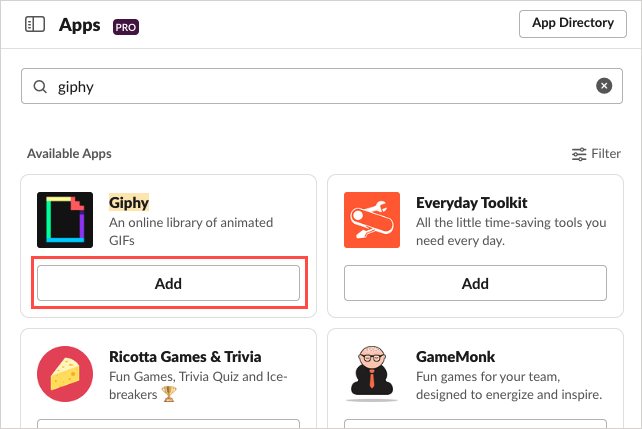
گام 2: هنگامی که در مرورگر وب خود به برنامه هدایت می شوید، را انتخاب کنید به Slack اضافه کنید و سپس ادغام Giphy را اضافه کنید.
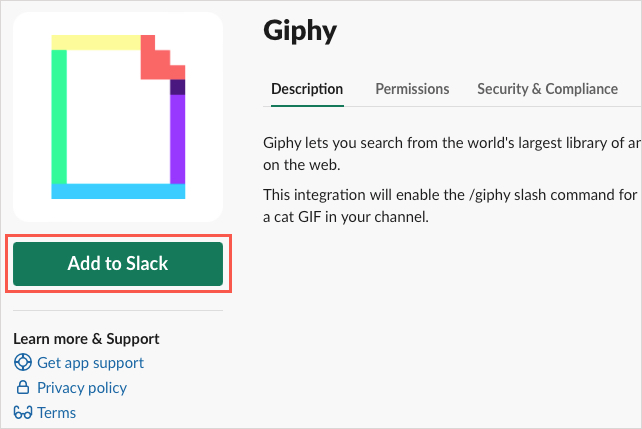
مرحله 3: سپس رتبه بندی GIF هایی را که می خواهید استفاده کنید انتخاب کنید—G، PG، PG-13، یا R. در صورت تمایل، کادر را علامت بزنید تا پیش نمایش های Giphy را فعال کنید.
مرحله 4: انتخاب کنید حفظ ادغام و شما آماده رفتن هستید
اگر نمیتوانید برنامه را اضافه کنید، ممکن است مالک فضای کاری شما به تأیید نیاز داشته باشد. برای کمک با آنها تماس بگیرید.

از Giphy در Slack استفاده کنید
هنگامی که Giphy به Slack متصل می شود، بقیه کارها آسان است. شما فقط یک دستور ساده وارد کنید تا گزینه های GIF خود را ببینید.
مرحله ی 1: دستور را وارد کنید /giphy به دنبال آن نوع GIF که می خواهید در کادر پیام پیدا کنید. برای مثال می توانید وارد شوید /giphy صبح بخیر یا /giphy سلام.
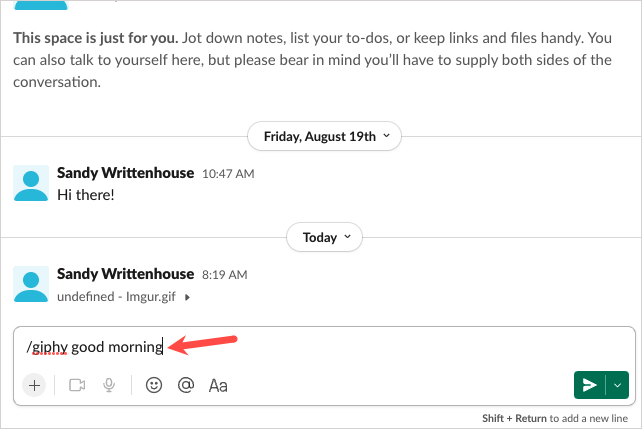
گام 2: سپس یک پیش نمایش از GIF را مشاهده خواهید کرد. اگر می خواهید از آن استفاده کنید، فشار دهید ارسال.
اگر میخواهید گزینههای دیگر را ببینید، روی ضربه بزنید هم بزنید تا آنچه را که می خواهید پیدا کنید و سپس فشار دهید ارسال.
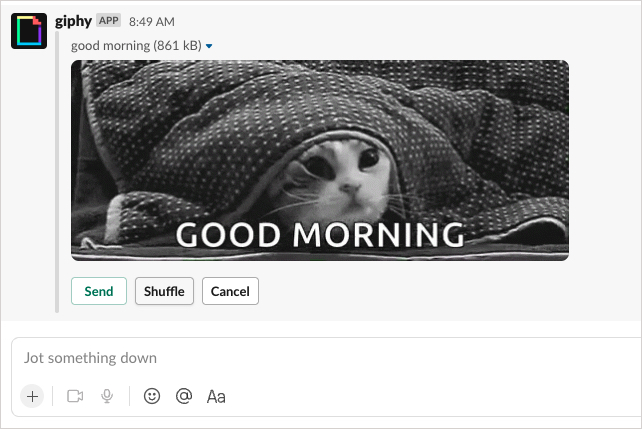
مرحله 3: سپس می توانید GIF ارسال شده برای گیرنده را مشاهده کنید.

به اشتراک گذاری یک GIF در Slack با هر یک از این روش ها آسان است – و ممکن است روز کسی را خوش بگذراند. ببینید کدام یک برای شما بهتر کار می کند! و برای اطلاعات بیشتر، نحوه ایجاد نظرسنجی در Slack را ببینید.
توصیه های سردبیران
